Le POST (Power-on Self-test). Asus ordinateur portable
Voici des informations brèves sur Ordinateur portable. Ce manuel d’utilisation vous donne une vue d’ensemble des caractéristiques tant logicielles que matérielles. Il contient des informations précieuses pour l’utilisation et la maintenance de votre appareil, ainsi que des conseils de dépannage et des notices de sécurité.
68
Le POST (Power-on Self-test)
Le POST (Power-on Self-test) est une série de tests de diagnostic exécutés à chaque démarrage de l’ordinateur. Le logiciel contrôlant le POST est un composant intégral de l’architecture de l’ordinateur portable.
Dépannage et accès BIOS lors de l’exécution du
POST
Lors du POST, vous pouvez accéder à l’interface de configuration du
BIOS ou exécuter certaines options de dépannage par le biais des touches de fonction de votre ordinateur portable.
Le BIOS
Le BIOS (Basic Input and Output System) stocke divers paramètres matériels nécessaires au démarrage du système de l’ordinateur portable.
Les réglages par défaut du BIOS conviennent à la plupart des utilisations de l’ordinateur portable.
• Un message d’erreur apparaît au démarrage du système et requiert l’accès au BIOS.
• Un composant installé nécessite un réglage spécifique ou une mise à jour du BIOS.
AVERTISSEMENT ! Une mauvaise utilisation du BIOS peut entraîner une instabilité du système ou un échec de démarrage. Il est fortement
recommandé de ne modifier les paramètres du BIOS qu’avec l’aide
d’un technicien qualifié.
Accès rapide au BIOS
Allumez/redémarrez l’ordinateur portable puis appuyez sur la touche du clavier lors de l’exécution du POST.
Manuel électronique pour ordinateur portable
Paramètre du BIOS
REMARQUE : les écrans du BIOS inclus dans cette section ne sont données qu'à titre indicatif et peuvent différer en fonction des territoires et du modèles d'ordinateur portable.
Menu Boot (Démarrage)
Ce menu vous permet de régler les options de démarrage de l’ordinateur.
1. À partir du menu Boot (Démarrage), sélectionnez Boot Option
#1 (Option de démarrage #1).
Aptio Setup Utility - Copyright (C) 2012 American Megatrends, Inc.
Boot
Security Save & Exit
Boot Configuration
Launch CSM [Enabled]
Launch PXE OpROM [Disabled]
Driver Option Priorities
Boot Option Priorities
Boot Option #1 [Windows Boot Manager]
Boot Option #2 [P1: Hitachi HTS547..]
Boot Option #3 [Atheros Boot Agent]
CD/DVD ROM Drive BBS Priorities
Network Device BBS Priorities
Add New Boot Option
Delete Boot Option
→←
↑↓
: Select Screen
Version 2.15.1231. Copyright (C) 2012 American Megatrends, Inc.
Manuel électronique pour ordinateur portable 69
2. Appuyez sur la touche du clavier et sélectionnez le périphérique de démarrage primaire.
Aptio Setup Utility - Copyright (C) 2012 American Megatrends, Inc.
Boot
Security Save & Exit
Boot Configuration
Launch CSM [Enabled]
Launch PXE OpROM [Disabled]
Driver Option Priorities
Boot Option Priorities
Boot Option #1 [Windows Boot Manager]
Boot Option #2 [P1: Hitachi HTS547..]
Boot Option #3 [Atheros Boot Agent]
Atheros Boot Agent
CD/DVD ROM Drive BBS
Network Device BBS Priorities
Add New Boot Option
Delete Boot Option
P1: Hitachi HTS547575A9E384
Windows Boot Manager
Disabled
→←
↑↓
: Select Screen
Version 2.15.1231. Copyright (C) 2012 American Megatrends, Inc.
70 Manuel électronique pour ordinateur portable
Sécurité
Cette page permet de définir les mots de passe administrateur et utilisateur de votre ordinateur portable. Il permet également de contrôler l’accès au disque dur, aux interfaces de connexion d’E/S
(entrée/sortie) et USB de l’ordinateur portable.
REMARQUE :
• Si vous définissez un mot de passe utilisateur, il vous sera demandé d’entrer ce mot de passe avant chaque ouverture de session du système d’exploitation.
• Si vous définissez un mot de passe administrateur, il vous sera demandé d’entrer ce mot de passe avant chaque tentative d’accès
à l’interface de configuration du BIOS.
Aptio Setup Utility - Copyright (C) 2012 American Megatrends, Inc.
Main Advance Boot Security Save & Exit
Password Description
If ONLY the Administrator’s password is set,then this following range:
Minimum length 3
Maximum length 20 character: a-z, 0-9
Administrator Password Status
User Password Status
Administrator Password
User Password
HDD User Password Status :
Set Master Password
Set User Password
I/O Interface Security
NOT INSTALLED
NOT INSTALLED
NOT INSTALLED
Secure Boot Control [Enabled]
→←
↑↓
: Select Screen
Version 2.15.1231. Copyright (C) 2012 American Megatrends, Inc.
Pour définir un mot de passe :
1. À partir de l’écran Security (Sécurité), sélectionnez
Administrator Password (Mot de passe Administrateur) ou
User Password (Mot de passe utilisateur).
2. Saisissez un mot de passe, puis appuyez sur .
3. Entrez à nouveau le mot de passe et appuyez sur
Manuel électronique pour ordinateur portable
.
71
Pour effacer le mot de passe :
1. À partir de l’écran Security (Sécurité), sélectionnez
Administrator Password (Mot de passe Administrateur) ou
User Password (Mot de passe utilisateur).
2. Saisissez le mot de passe actuel, puis appuyez sur .
3. Laissez le champ Create New Password (Créer un nouveau mot de passe) vide puis appuyez sur .
4. Sélectionnez Yes (Oui) à l’apparition de la boîte de dialogue, puis appuyez sur du clavier.
I/O Interface Security (Sécurité des interfaces d’E/S)
Cette page permet de verrouiller ou de déverrouiller certaines fonctionnalités des interfaces d’E/S (entrée/sortie) de votre ordinateur portable.
I/O Interface Security
LAN Network Interface
Wireless Network Interface
HD AUDIO Interface
SATA 2nd HDD Interface
SATA ODD Interface
USB Interface Security
Lock
UnLock
[UnLock]
[UnLock]
[UnLock]
[UnLock]
LAN Network Interface
→←
↑↓
: Select Screen
72
Version 2.15.1231. Copyright (C) 2012 American Megatrends, Inc.
Pour verrouiller une interface d’e connexion :
1. À partir de l’écran Security (Sécurité), sélectionnez I/O
Interface Security (Sécurité des interfaces d’E/S).
2. Choisissez l’interface à verrouiller, puis appuyez sur la touche du clavier.
3. Sélectionnez Lock (Verrouiller).
Manuel électronique pour ordinateur portable
USB Interface Security (Sécurité de l‘interface USB)
Cette page permet de verrouiller ou de déverrouiller certains ports et dispositifs USB.
USB Interface Security
USB Interface
External Ports
CMOS Camera
Card Reader
Lock
UnLock
[UnLock]
[UnLock]
[UnLock]
→←
: Select Screen
Enter: Select
Version 2.15.1231. Copyright (C) 2012 American Megatrends, Inc.
Pour verrouiller l’interface USB :
1. À partir de l’écran Security (Sécurité), sélectionnez
I/O Interface Security (Sécurité des interfaces d’E/S) > USB
Interface Security (Sécurité de l‘interface USB).
2. Choisissez l’une des options disponibles, puis appuyez sur la touche du clavier.
3. Sélectionnez Lock (Verrouiller).
REMARQUE : Si vous avez défini l'élément USB Interface sur [Lock], l'élément External Ports (Ports externes) et tous les dispositifs faisant parti de l'élément USB Interface Security (Sécurité de l‘interface
USB) seront simultanément verrouillés et masqués.
Manuel électronique pour ordinateur portable 73
74
Master Password (Mot de passe principal)
À partir de la page Security (Sécurité), vous pouvez utilisez l’option Set Master Password (Définir le mot de passe principal) pour définir un mot de passe d’accès au disque dur.
Password Description
If ONLY the Administrator’s password is set,then this only
Set HDD Master Password.
***Advisable to Power
Administrator Password Status
User Password Status
Administrator Password
User Password
HDD User Pwd Status :
Set Master Password
NOT INSTALLED
NOT INSTALLED
NOT INSTALLED
Set User Password
I/O Interface Security
Secure Boot Control [Disabled]
→←
↑↓
: Select Screen
Version 2.15.1231. Copyright (C) 2012 American Megatrends, Inc.
Pour définir un mot de passe d’accès au disque dur :
1. À partir de l’écran Security (Sécurité), sélectionnez Set
Master Password (Définir le mot de passe principal).
2. Saisissez un mot de passe, puis appuyez sur .
3. Entrez à nouveau le mot de passe et appuyez sur .
4. Cliquez sur Set User Password (Définir le mot de passe utilisateur) et répétez les étapes précédentes pour définir un mot de passe utilisateur.
Manuel électronique pour ordinateur portable
Save & Exit (Sauvegarder et quitter)
Si vous souhaitez conserver les modifications effectuées dans le
BIOS, vous devez les enregistrer avant de quitter le BIOS par le biais de l’option Save Changes and Exit (Enregistrer les modifications et quitter).
Aptio Setup Utility - Copyright (C) 2012 American Megatrends, Inc.
Main Advance Boot Security Save & Exit
Save Changes and Exit
Discard Changes and Exit
Save Options
Save Changes
Discard Changes
Restore Defaults
Boot Override
Atheros Boot Agent
P1: Hitachi HTS547575A9E384
Windows Boot Manager
Launch EFI Shell from filesystem device
→←
↑↓
: Select Screen
Version 2.15.1231. Copyright (C) 2012 American Megatrends, Inc.
Pour mettre à jour le BIOS :
1. Vérifiez le modèle exact de votre ordinateur portable, puis téléchargez le dernier fichier BIOS disponible pour ce modèle spécifique sur le site Web d’ASUS.
2. Enregistrez une copie du fichier BIOS téléchargé sur un périphérique de stockage externe.
3. Connectez votre périphérique de stockage ç l’ordinateur portable.
4. Redémarrez l’ordinateur portable, puis appuyez sur la ouche
du clavier lors de l’exécution du POST.
5. Dans le BIOS, cliquez sur Advanced (Avancé) > Start Easy Flash
(Démarrer Easy Flash), puis appuyez sur la touche du clavier.
Manuel électronique pour ordinateur portable 75
76
Main
Aptio Setup Utility - Copyright (C) 2011 American Megatrends, Inc.
Start Easy Flash
Internal Pointing Device
Wake on Lid Open
Power Off Energy Saving
[Enabled]
[Enabled]
[Enabled]
ASUS USB Charger+ in battery mode [Disabled]
Intel Virtualization Technology [Enabled]
Intel AES-NI [Enabled]
CPU C states
VT-d
SATA Configuration
[Disabled]
[Enabled]
Graphics Configuration
Intel (R) Thunderbolt
USB Configuration
Intel (R) Anti-Theft Technology Corporation
Network Stack
→←
↑↓
: Select Screen
Version 2.15.1231. Copyright (C) 2012 American Megatrends, Inc.
6. Localisez le fichier BIOS téléchargé contenu sur le périphérique de stockage, puis appuyez sur la touche du clavier.
ASUSTek Easy Flash Utility
FLASH TYPE: Winbond 25X/Q Series
Current BIOS
Platform: G750JX
Version: T30
Build Date: Dec 22 2012
Build Time: 12:43:56
New BIOS
Platform: Unknown
Version: Unknown
Build Date: Unknown
Build Time: Unknown
FSO
FS1
FS2
FS3
0 EFI <DIR>
[←→]: Switch [↑↓]: Choose [q]: Exit [Enter]: Enter/Execute
7. Une fois le processus de mise à jour terminé, sélectionnez Exit
(Quitter) > Restore Defaults (Restaurer les valeurs par défaut) pour restaurer les paramètres par défaut du BIOS.
Manuel électronique pour ordinateur portable
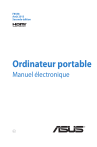
Lien public mis à jour
Le lien public vers votre chat a été mis à jour.
Caractéristiques clés
- Configuration du matériel expliquée en détail
- Informations sur l’utilisation de l’ordinateur portable
- Fonctionnalités du système d’exploitation Windows® 8
- Utilisation du POST pour modifier les paramètres
- Instructions pour le remplacement de certains composants